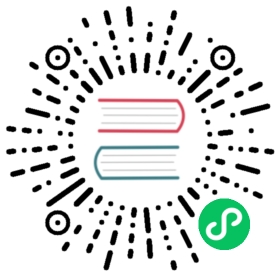通用功能
切换语言
点击页面右上方的语言下拉菜单,进行指定语言的切换。
切换工作空间
工作空间的概念说明及关系请参考 概念说明。
页面右上方展示了用户当前所处的工作空间。点击工作空间下拉菜单,菜单中列出了当前用户具有权限的工作空间列表,点击某个工作空间进行切换。
切换项目
MeterSphere 中的测试用例、接口定义、性能测试等资源均使用项目进行隔离,用户需要操作另一个项目中的资源时需要先进行项目切换。
点击左上方的项目下拉菜单,菜单中列出了当前工作空间下的项目列表,点击某个项目进行切换。
批量操作
系统中的大部分表格均提供了多选及全选功能,当选中多个条目后可以点击 批量处理 按钮进行批量操作。
为了更方便的进行全选操作,系统提供了两种全选模式。点击列表左上方全选框旁边的下拉按钮,选择 选择可见数据 选项,该方式只选中当前分页中可见的数据条目。选择 选择所有数据 选项,该方式选中当前列表所有分页中的数据条目。
说明
直接点击全选框不下拉选择时默认使用 选择可见数据 方式。
查询管理
在所有列表信息页面,系统都会提供查询功能,查询功能一般有单一查询,或同时提供单一查询和高级查询。
单一查询
单一查询:一般按ID、名称等信息模糊查询,并且在查询输入框内有相应条件的说明,如下图
高级查询
在部分列表信息页面的右上角会提供高级查询功能。 点击 “高级查询”可看到提供的多种条件的组合查询。不同页面的高级查询条件不一样,下面举例的是项目列表中的高级查询页面。
表头功能
列表模式下,在信息列表头上提供了其他相关功能:比如查询、列表信息显示设置等。
复选框功能
在列表信息页的第一列复选框头部,有个向下的箭头“V”,点击向下箭头“V”,可以看到对于记录的选中提供两种选择数据范围,即对当前页,或对查询到的所有记录。
列表内查询
在列表信息头中,如果表头信息有向下箭头“V”,则表示在当前的列表信息集中,再次根据此信息进行查询。
排序功能
在列表信息头中,如果表头信息有向上下箭头,则表示根据此字段对当前的列表信息集进行倒序和正序排列。系统一般提供多种信息的正序或倒序的排列。
自定义列表显示
系统对于部分列表信息页面,都支持用户自定义列表显示信息的设置。 在信息列表的操作列,头部有“设置”按钮(蓝色标注部分),可以自定义列表显示数据的设置。
下面以测试计划页面的设置为例,点击“设置”按钮,弹出表头显示字段设置,系统默认显示所有字段。 需要显示的字段移到右边已选字段框中;不需要显示的字段移到左边待选字段框中。
点击“确定”完成设置,系统会返回信息列表页面,此时系统会自动刷新信息列表页,此时按设置的信息进行显示。
调整列表宽度
点击列表表头列中间的”|”,可左右拖动自定义调整列表的宽度。
查看版本信息
在右上角用户名处弹出的下拉菜单中,选择 关于 选项,在弹出的页面中可以查看当前版本信息。
查看帮助文档
在右上角用户名处弹出的下拉菜单中,选择 帮助文档 选项,浏览器将在新页面打开在线文档页面。
查看 API 文档
在右上角用户名处弹出的下拉菜单中,选择 关于 选项,浏览器将在新页面打开内置的 API 文档页面。